วิธีเรียกคืนอีเมลที่ส่งบน iOS 16

เมื่ออัปเกรดเป็น iOS 16 แอป Mail บน iOS 16 จะได้รับการอัปเดตด้วยความสามารถในการเรียกคืนอีเมลเมื่อส่งตามเวลาที่เลือกได้
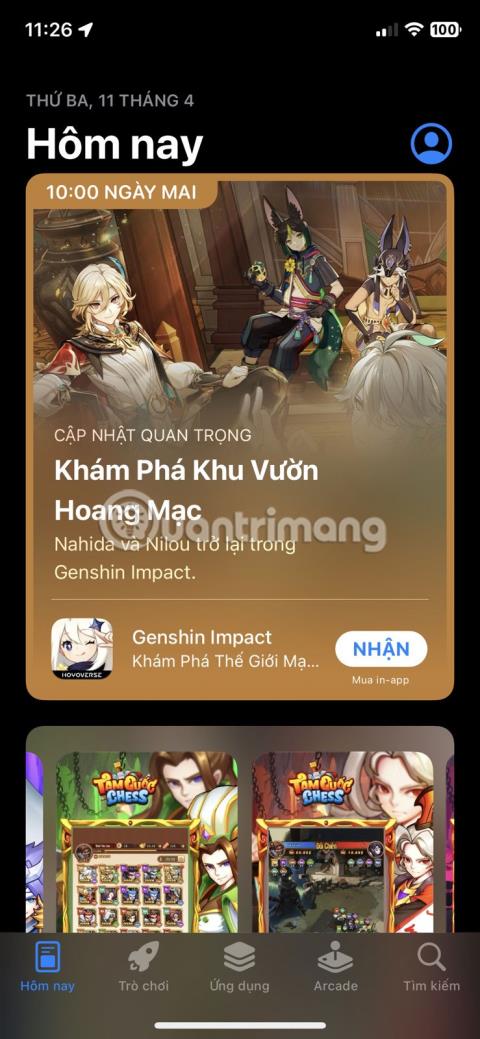
ในกรณีส่วนใหญ่ คุณสามารถไปที่ App Store และใช้คำสำคัญทั่วไป เช่น"โปรแกรมตกแต่งรูปภาพ"เพื่อค้นหาแอปที่เกี่ยวข้อง หรือป้อนชื่อเต็มของแอปที่คุณต้องการดาวน์โหลดโดยตรงลงไป
แม้ว่าวิธีนี้จะมีประสิทธิภาพมากเมื่อคุณต้องการทำงานให้เสร็จอย่างรวดเร็ว แต่ก็ยังมีอัญมณีที่ซ่อนอยู่อีกมากที่ยังรอการค้นพบ มาดูเคล็ดลับที่คุณสามารถใช้เพื่อค้นหาแอปใหม่ๆ ที่น่าสนใจเพื่อเพลิดเพลินกัน
1. เรียกดูแท็บวันนี้
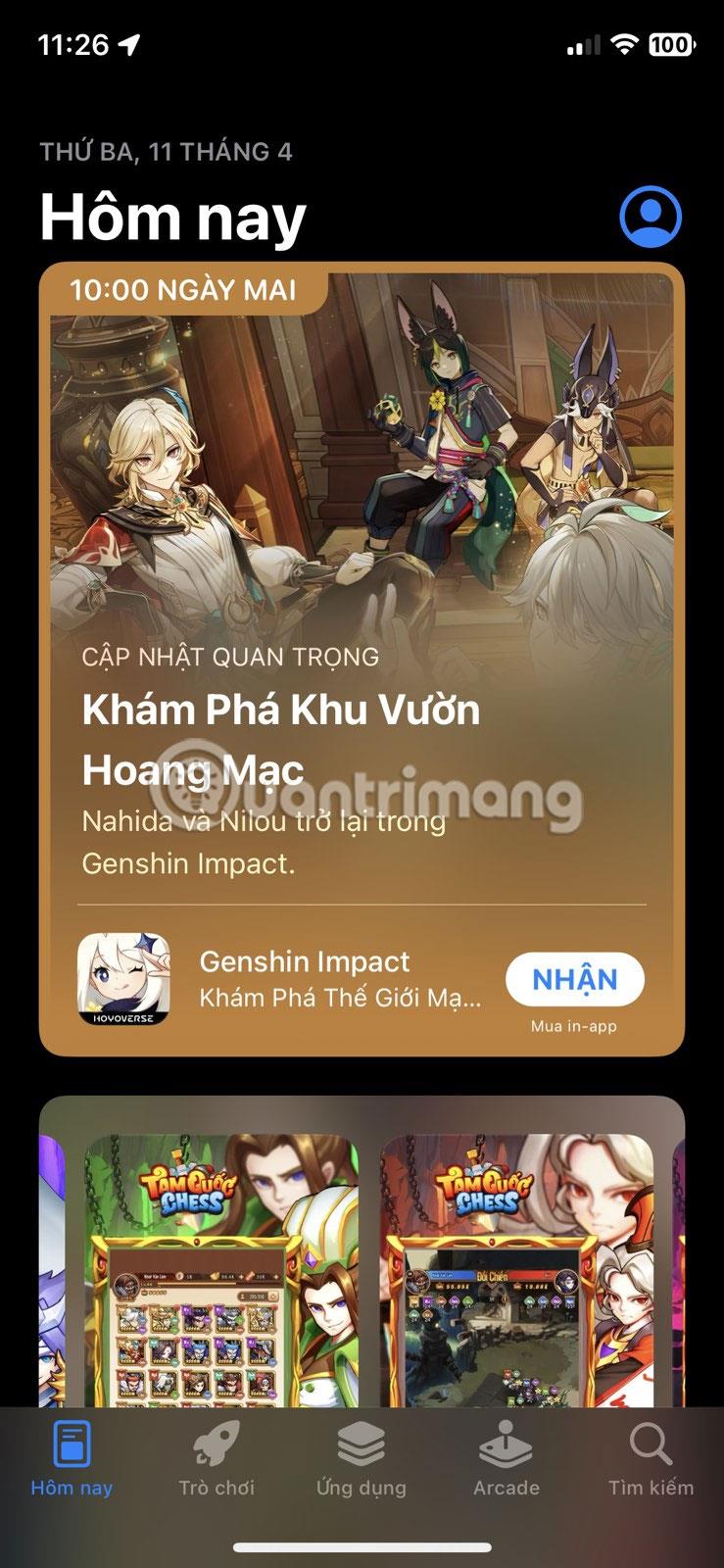
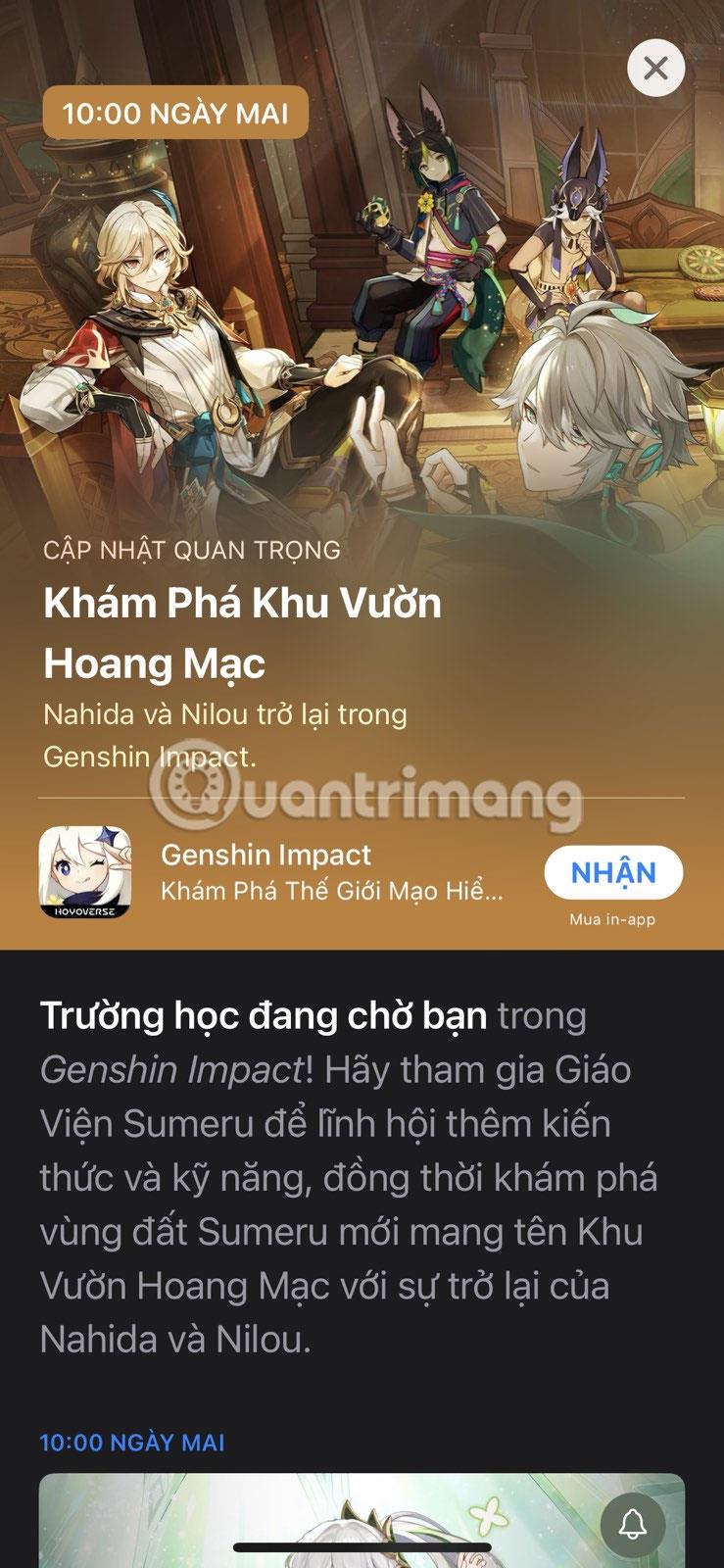
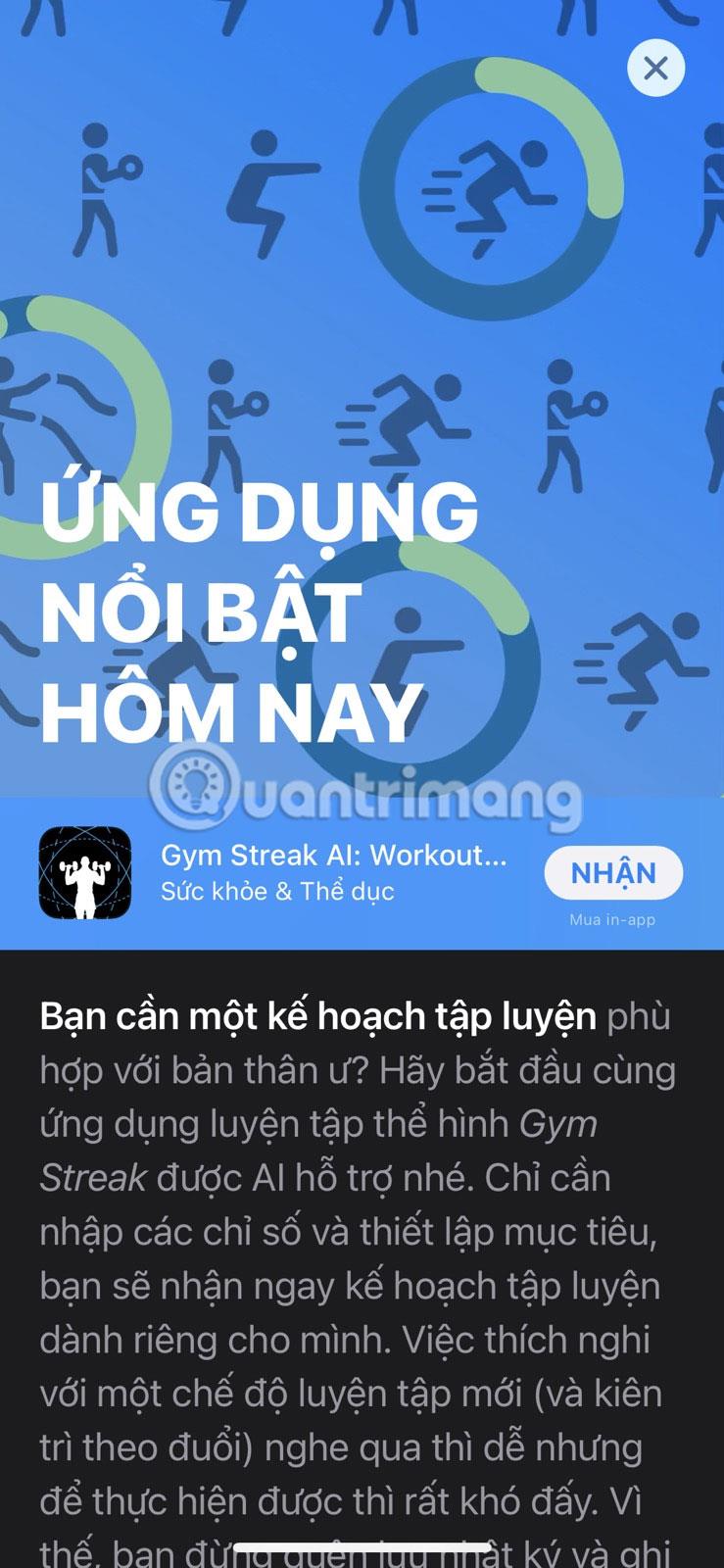
แท็บวันนี้ได้รับการรีเฟรชทุกวันด้วยเรื่องราว คำแนะนำแอพใหม่ๆ และเคล็ดลับใหม่ๆ รวมถึงข้อมูลเกี่ยวกับการอัปเดตแอพที่โดดเด่นและกิจกรรมในเกมจากบรรณาธิการของ App Store
เนื้อหาที่ได้รับการดูแลเป็นพิเศษไม่เพียงแต่สนับสนุนให้ผู้คนดาวน์โหลดแอปจาก App Store เท่านั้น แต่ยังช่วยให้คุณเชื่อมต่อกับแอพและนักพัฒนาของพวกเขาด้วย เนื่องจากคุณจะได้รับภาพรวมและสร้างรายละเอียดจากแอปพลิเคชันเหล่านั้น
หากต้องการเพลิดเพลินกับไฮไลท์ของวัน เพียงไปที่ App Store แล้วแตะแท็บวันนี้ จากนั้นคลิกที่ชื่อแต่ละเรื่องเพื่ออ่านบทความทั้งหมด
2. ค้นพบแอพจากนักพัฒนาคนเดียวกัน
หากคุณชอบแอปจากนักพัฒนารายใดรายหนึ่ง วิธีง่ายๆ ในการค้นหาแอปที่คุณชื่นชอบเพิ่มเติมคือการดูแอปอื่นๆ ที่นักพัฒนาได้เผยแพร่แล้ว
ไปที่ แท็บ ค้นหาค้นหาแอปที่คุณชอบ แล้วแตะแอปนั้น จากนั้นแตะชื่อนักพัฒนาที่แสดงด้านล่างชื่อแอปเพื่อดูแอป App Store ทั้งหมด
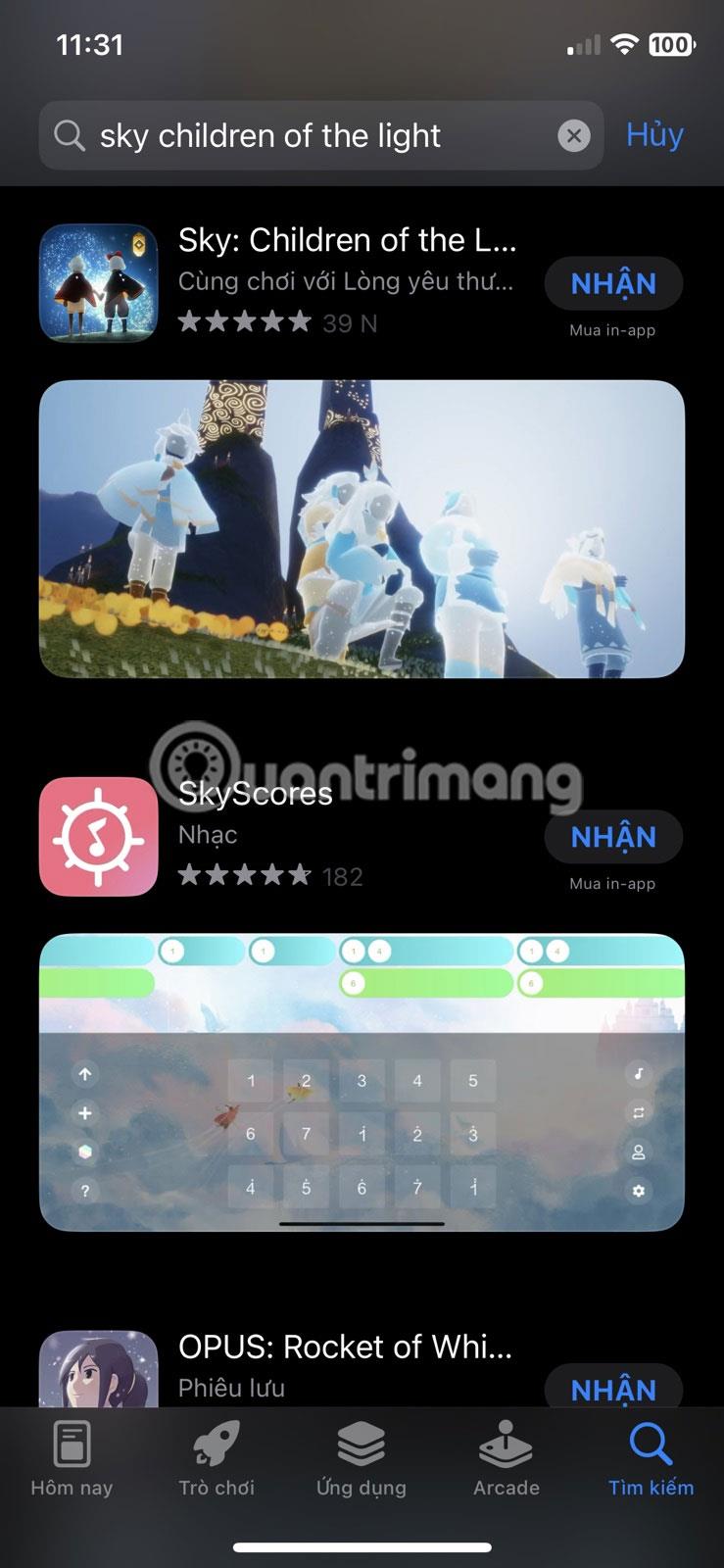
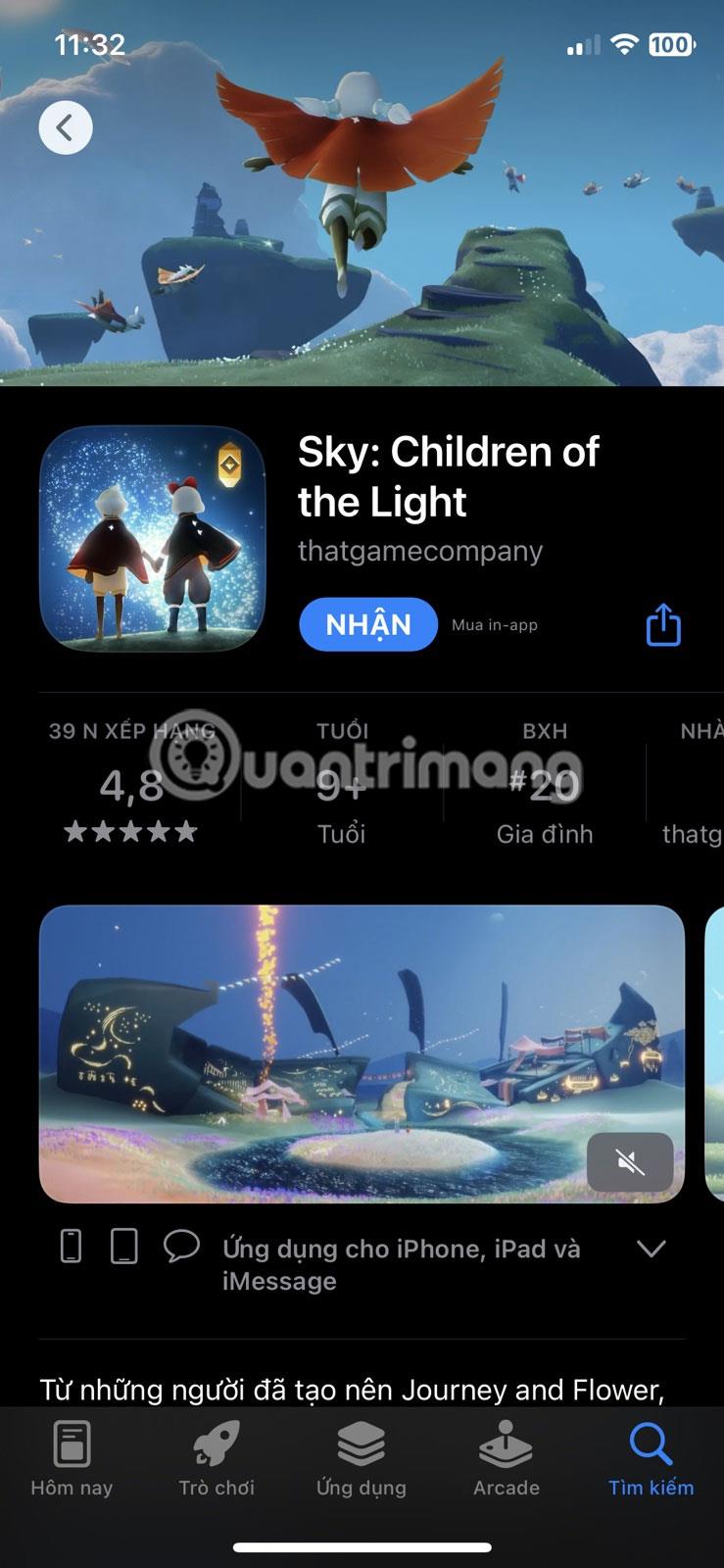
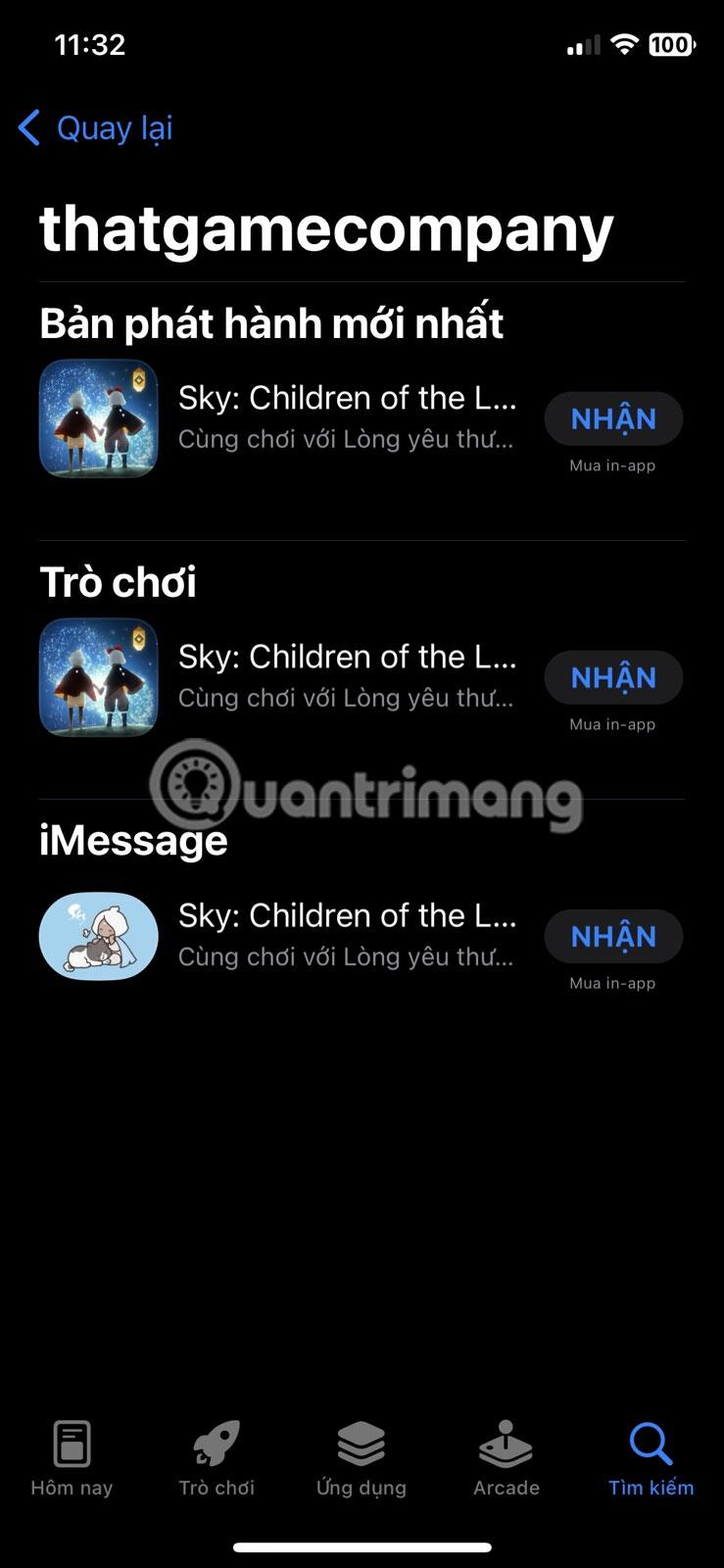
3. ค้นหาแอปที่คล้ายกันที่ด้านล่างของหน้าแอป
บางครั้งคุณไม่สามารถนึกถึงคำที่เหมาะสมเพื่ออธิบายแอปที่คุณกำลังมองหาได้ นอกจากนี้ การใช้คีย์เวิร์ดยอดนิยมเพื่อค้นหาแอปอาจไม่ได้ผลเสมอไป หากเป็นแอปอิสระที่ยังไม่ได้รับความนิยม
ดังนั้น อีกทางเลือกหนึ่งในการลองใช้คำค้นหาอื่นๆ อยู่เรื่อยๆ คือเพียงแตะแอปที่คุณรู้จักและชอบใน App Store แล้วเลื่อนลงไปด้านล่างเพื่อค้นหาส่วนที่คุณอาจชอบ
ตัวอย่างเช่น หากคุณเลื่อนไปที่ด้านล่างของเกมมือถืออย่างSky: Children of the Lightคุณจะพบเกมอื่นๆ ที่มีธีมคล้ายกัน
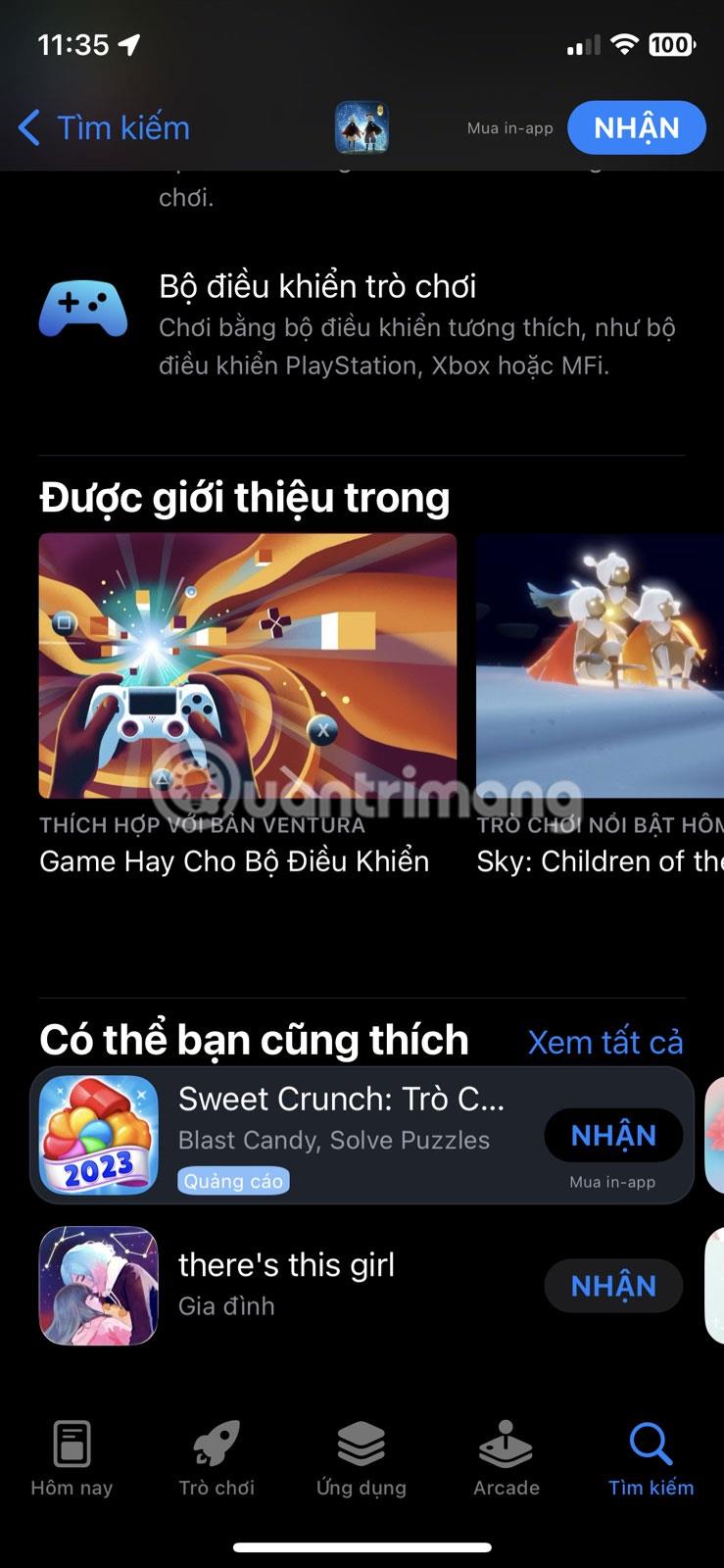
แอพที่คล้ายกับ Sky ใน App Store ของ iPhone
4. ตรวจสอบอันดับในแต่ละหมวดหมู่แอป
มีแอพมากกว่า 30 หมวดหมู่ใน iPhone App Store ตั้งแต่การศึกษา บันเทิง สุขภาพและกีฬา เพลง การท่องเที่ยว ฯลฯ
มีสองวิธีในการเข้าถึงการจัดอันดับ ขั้นแรก หากคุณกำลังดูแอปในการจัดอันดับ ให้แตะ ไอคอน แผนภูมิเพื่อดูแอปยอดนิยมในหมวดหมู่ ซึ่งแบ่งออกเป็นแอปฟรีและแอปที่ต้องซื้อ
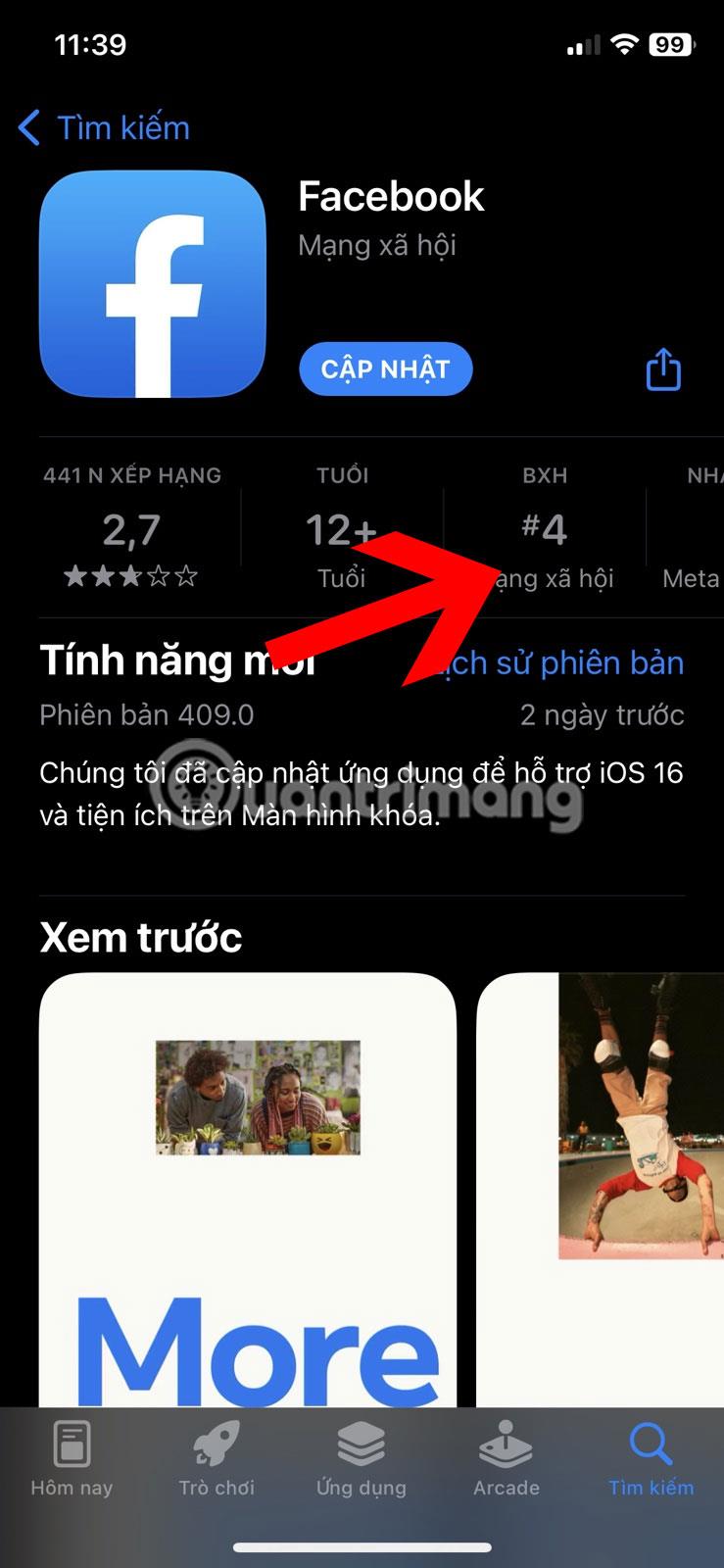
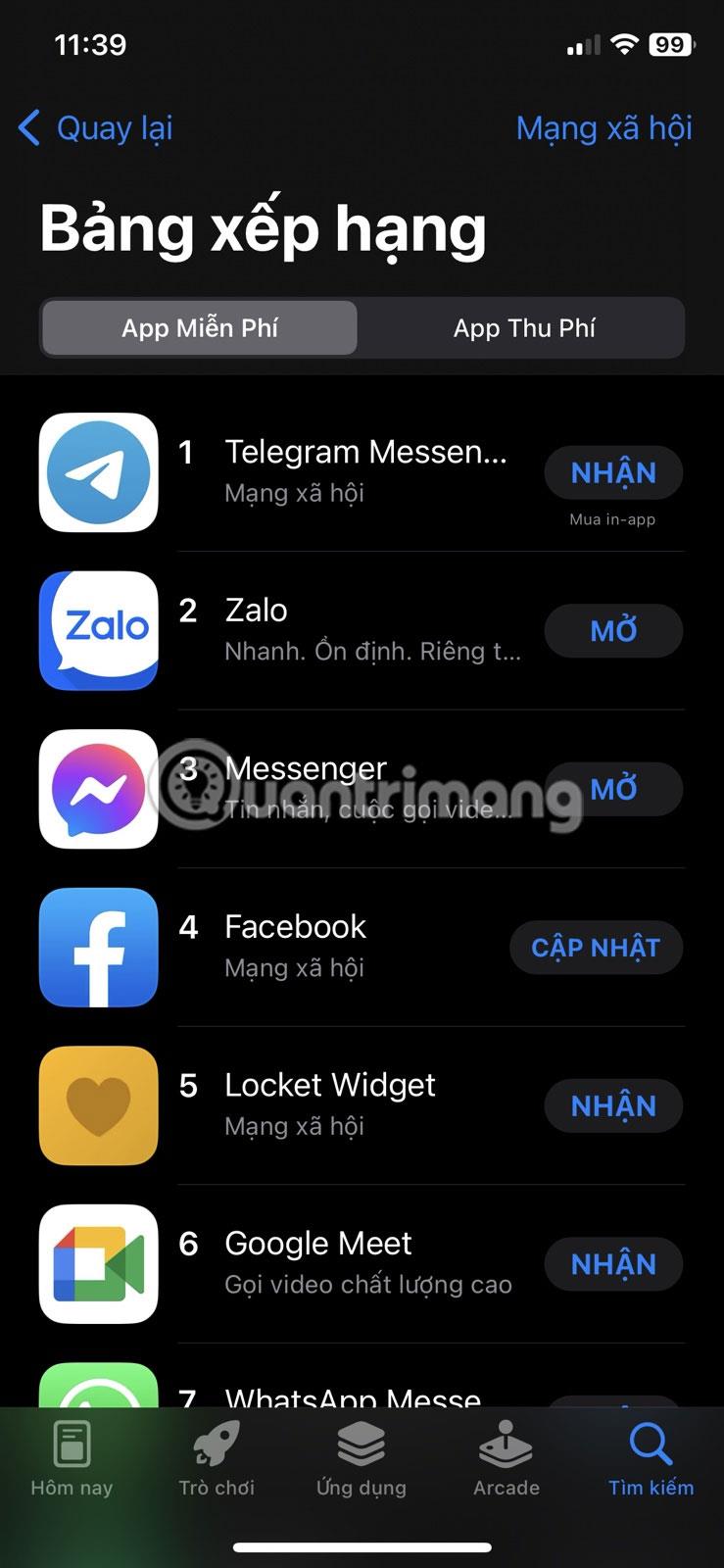
อีกวิธีหนึ่งคือไปที่ แท็บ แอปหรือเกมแล้วเลื่อนไปด้านล่างเพื่อค้นหาส่วนหมวดหมู่เด่นคลิกดูทั้งหมดเพื่อดูหมวดหมู่ทั้งหมด คลิก ที่หมวดหมู่เพื่อดู ส่วน Paid TopหรือFree Topโปรดทราบว่า แท็บ แอปและเกมมีหมวดหมู่แอปของตัวเอง
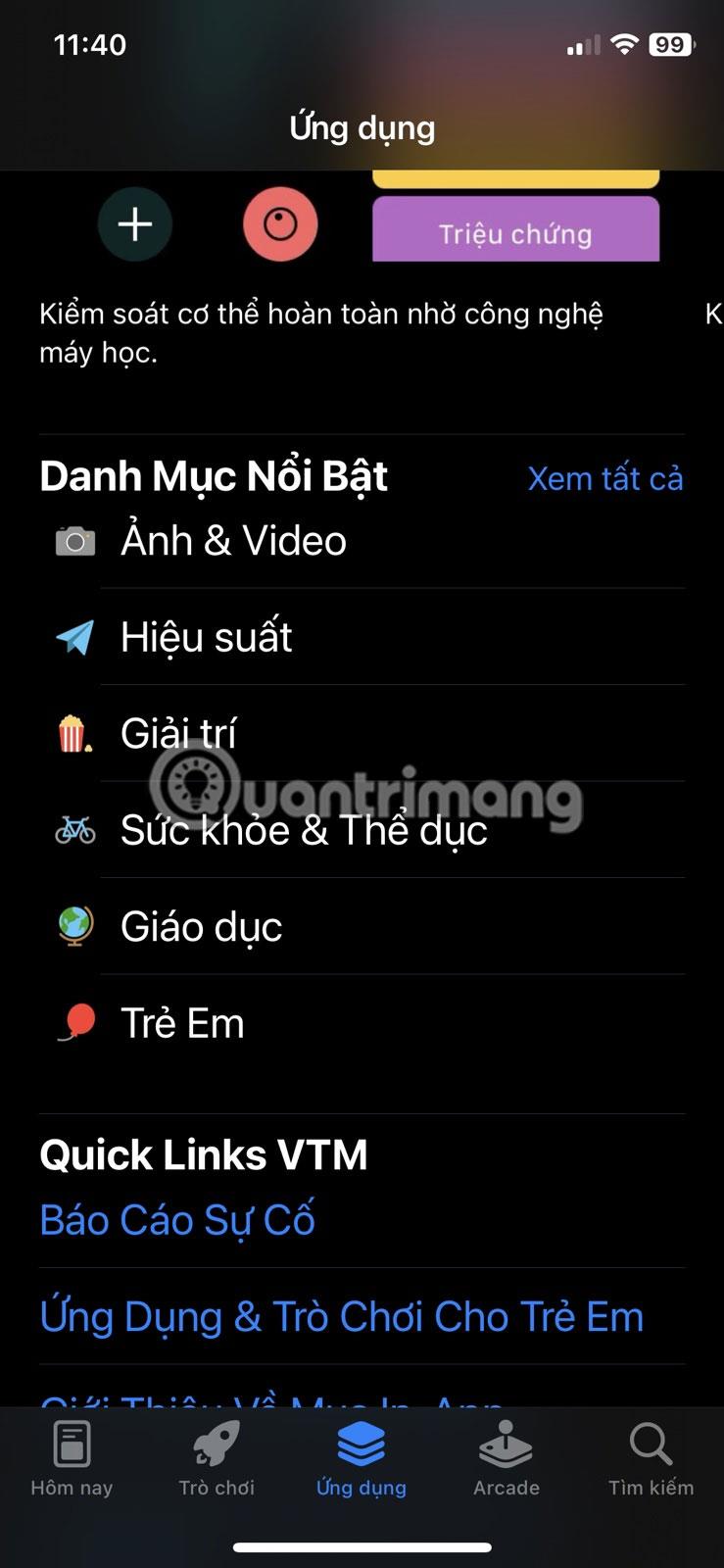
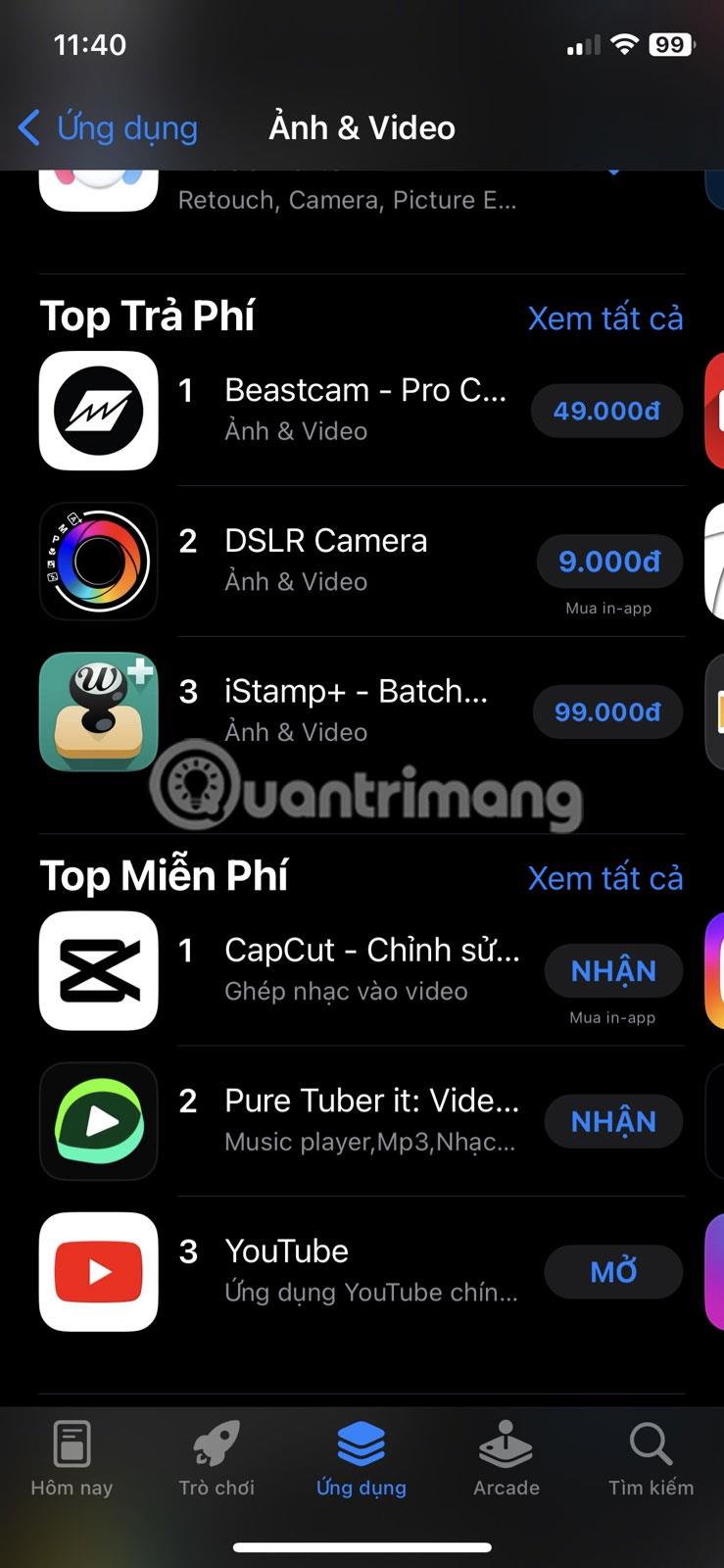
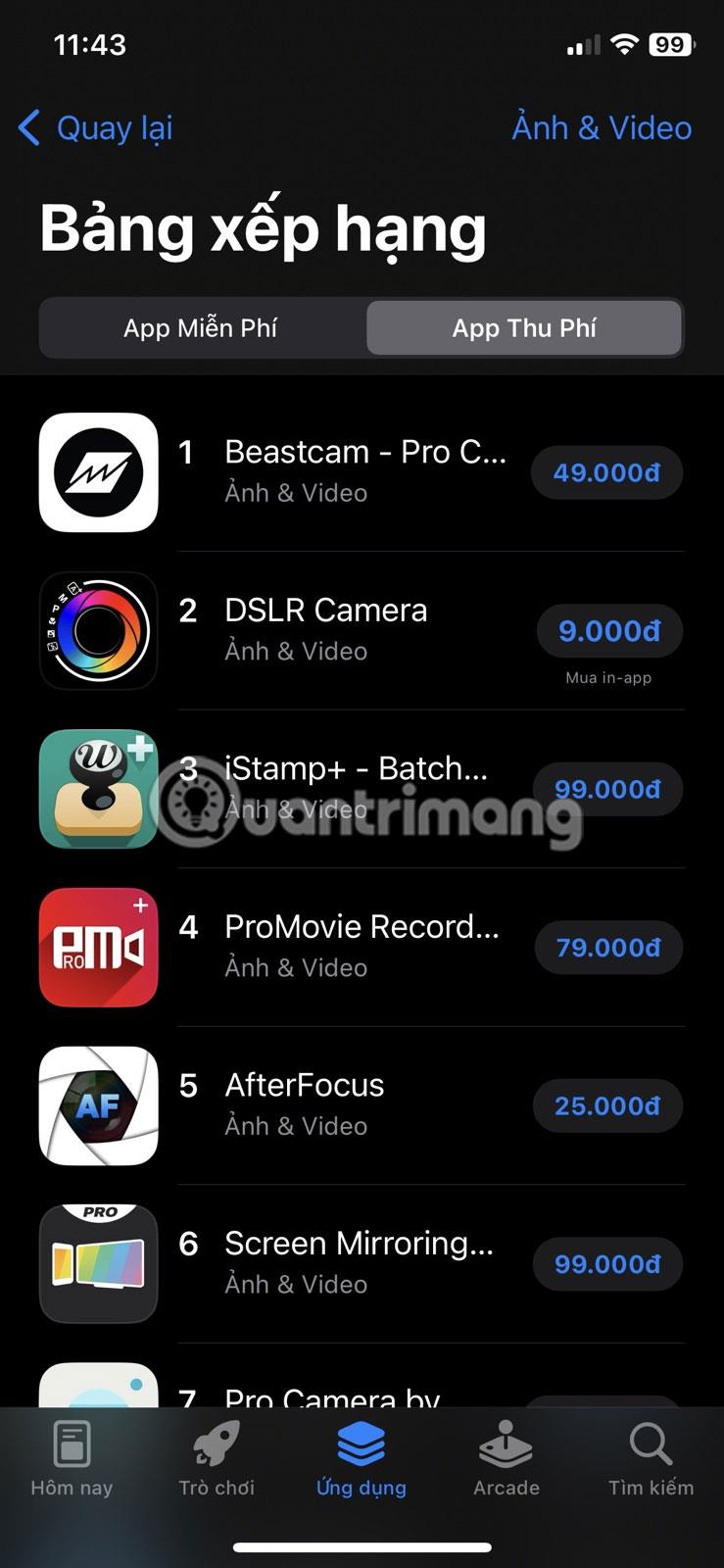
5. สำรวจแอปจากประเทศอื่นๆ
แอพที่มีอยู่ใน App Store ของคุณจะถูกจำกัดตามภูมิภาคที่คุณอาศัยอยู่ แอพบางตัวโดยไม่คำนึงถึงความนิยมจะวางจำหน่ายในบางประเทศเท่านั้นแทนที่จะเป็นประเทศอื่น ๆ
ดังนั้นวิธีง่ายๆ ในการค้นหาและดาวน์โหลดแอปต่างประเทศบน iPhone ของคุณคือการสร้างบัญชี Apple ID ที่สองสำหรับประเทศอื่น
App Store มีแอพดีๆ มากมายที่คุณยังไม่ได้ลองใช้ ข้อความค้นหากระแสหลักอาจไม่มีประโยชน์หากคุณต้องการค้นพบแอปที่ไม่ซ้ำใคร และมันไม่สนุกเลยที่จะเริ่มเลื่อนดูอย่างไม่มีที่สิ้นสุดด้วยคำหลักแบบสุ่ม แต่ด้วยการใช้เคล็ดลับเหล่านี้ คุณจะพบการผสมผสานระหว่างแอปทั่วไปและแอปหายากที่คุณอาจจะเพลิดเพลินและชื่นชอบ!
เมื่ออัปเกรดเป็น iOS 16 แอป Mail บน iOS 16 จะได้รับการอัปเดตด้วยความสามารถในการเรียกคืนอีเมลเมื่อส่งตามเวลาที่เลือกได้
iOS 16 มีคุณสมบัติมากมายในการปรับแต่งหน้าจอล็อคของ iPhone และรูปภาพหน้าจอล็อกของ iPhone ยังมีตัวเลือกให้ครอบตัดรูปภาพได้โดยตรง ปรับพื้นที่รูปภาพได้ตามต้องการ
คุณเจลเบรค iPhone ของคุณสำเร็จแล้วหรือยัง? ยินดีด้วย ก้าวที่ยากที่สุดจบลงแล้ว ตอนนี้คุณสามารถเริ่มการติดตั้งและใช้การปรับแต่งเล็กน้อยเพื่อสัมผัสประสบการณ์ iPhone ของคุณอย่างที่ไม่เคยมีมาก่อน
สำหรับผู้ที่คุ้นเคยกับปุ่มโฮมบน iPhone เวอร์ชันก่อน ๆ บางทีการเปลี่ยนไปใช้หน้าจอแบบขอบจรดขอบอาจทำให้สับสนเล็กน้อย ต่อไปนี้คือวิธีใช้ iPhone ของคุณโดยไม่มีปุ่มโฮม
แม้ว่าสไตลัสนี้มีรูปลักษณ์ที่เรียบง่าย แต่ก็มี "คุณสมบัติมากมาย" และความสะดวกสบายเมื่อจับคู่กับ iPad
Passkeys มุ่งหวังที่จะกำจัดการใช้รหัสผ่านบนเว็บ แม้ว่าสิ่งนี้อาจฟังดูน่าสนใจ แต่ฟีเจอร์ Passkeys ของ Apple ก็มีข้อดีและข้อเสีย
แอปพลิเคชั่น Files บน iPhone เป็นแอปพลิเคชั่นจัดการไฟล์ที่มีประสิทธิภาพพร้อมคุณสมบัติพื้นฐานครบครัน บทความด้านล่างนี้จะแนะนำให้คุณสร้างโฟลเดอร์ใหม่ใน Files บน iPhone
ปรากฎว่า iOS 14 ไม่ใช่สาเหตุโดยตรงที่ทำให้แบตเตอรี่ iPhone ร้อนเกินไปและทำให้แบตเตอรี่หมด
App Library หรือ Application Library เป็นยูทิลิตี้ที่ผู้ใช้ iPhone ค่อนข้างคุ้นเคยอยู่แล้ว แต่เปิดตัวบน iPad ผ่าน iPadOS 15 เท่านั้น
เพื่อช่วยให้ผู้ใช้ค้นหาสถานที่บน Google Maps ได้อย่างง่ายดาย แอปพลิเคชันเวอร์ชันล่าสุดได้เพิ่มฟีเจอร์เพื่อสร้างวิดเจ็ต Google Maps บนหน้าจอ iPhone








